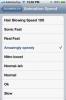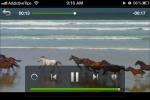Hur man fixar varningar som inte avslutas automatiskt i iOS 10
Meddelandevarningar beter sig annorlunda i iOS 10. Nytt beteende för meddelandevarningar är inte exakt en av funktionerna som Apple belyser vid WWDC, så det är något du troligt kommer att observera när du använder iOS 10 mer och mer. iOS har från de tidigaste dagarna haft två typer av aviseringar. Användare kan välja per app vilken typ av varning de vill få; banners eller varningar. I iOS 10 har meddelandet om "varningar" reviderats så att det inte längre är popup-fönstret som visas i mitten av skärmen. Det är istället en variant av "Banner" -alarm med bara nyckeldifferens. "Banner" -varningar visas längst upp på skärmen och försvinner efter några sekunder. "Varningar" visas som banners högst upp på skärmen och förblir där såvida du inte sveper för att avvisa dem. Om du har aviseringar som visas på din enhet som vägrar att avsluta automatiskt måste du ändra varningstypen. Här är hur.
Om du vill ändra typ av meddelandevarning öppnar du appen Inställningar och går till Meddelanden. Här ser du en lista över alla appar som är installerade på din enhet. Klicka på en app som har skickat meddelanden om varningstyp som inte försvinner. Rulla ner till avsnittet "Alert Style When Unlocked" och välj "Banners" -stil. Det är allt du behöver göra.


Om du tittar noga på varningstilarna ser du att Apple har animerat inställningspanelen för att visa skillnaden mellan de två varningstyperna. Animeringen i stilen "Banners" visar varningen försvinner strax efter att den visas medan varningen i stilen "Varningar" inte försvinner.
Om du uppgraderade din iPhone från iOS 9 till iOS 10 och tidigare hade valt "Varningar" -stil för appaviseringar kommer den att ha överförts till iOS 10. Det är därför du som standard har varningar som förblir synliga. Du måste uppdatera varningstilen för alla appar.
Sök
Nya Inlägg
SwitcherEffect lägger till nya animationer till applansering via iOS App Switcher
En av fördelarna med att äga en fängslad iPhone eller iPad är att d...
ClockWind: Gör din iPhone verkad snabbare genom att påskynda UI-animationer
Om du har en hel del Cydia-justeringar och appar installerade på di...
AirAV: Strömma videor, musik och foton från PC / Mac till iPhone & iPad
De flesta iOS-användare är inte särskilt förtjust i iTunes, och ing...